アカウントを使用するユーザ本人が、迷惑メールの処理方法を設定することもできます。ユーザに迷惑メールの処理方法を変更させないようにする方法については、「迷惑メール処理方法の変更許可を設定する」をご覧ください。
迷惑メールの処理方法をアカウントごとに設定する
迷惑メールと判定されたメールの処理方法をアカウントごとに設定します。
処理方法は、次の2つから選択できます。
| 処理方法 | 迷惑メールの振り分け |
|---|---|
| 件名に警告文字を挿入する | 迷惑メールの件名の先頭に[spam]という文字が挿入されます。 メールソフトの仕分け機能を利用し、迷惑メールを指定のフォルダに振り分けることができます。 ※アルファメールプレミア基本機能の「迷惑メールフィルタ」では、検知された迷惑メールを仕分けすることはできません。一般のメールソフトをご利用ください。 |
| 迷惑メールフォルダに隔離する | 迷惑メールは、各アカウントのWebメール上の迷惑メールフォルダに隔離され、設定期間が経過すると、自動的に削除されます。(設定期間は、管理者・利用者によって変更できます。初期設定は5日です。) ※迷惑メール削除日数の設定方法→「迷惑メール削除日数の設定をアカウント別に設定する」、「迷惑メール削除日数の設定を一括設定する」 |
ヒント
step1 メール画面を表示し、「迷惑メール検知管理」→「判定処理のアカウント別設定」の順にクリックします。
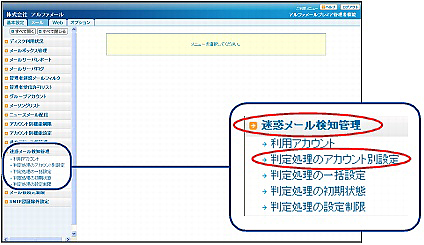
※メール画面の表示方法→「管理者機能ページの画面説明」
判定処理のアカウント別設定画面が表示されます。
ポイント
迷惑メール検知の設定が「利用する」に設定されているアカウントのみ表示されます。
「利用する」に設定されているアカウント数が多い場合、画面の表示に時間がかかることがあります。
step2 判定処理を変更するアカウントを選択し、「変更」ボタンをクリックします。
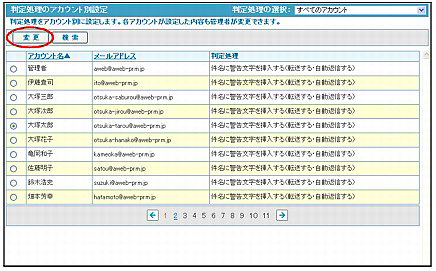
迷惑メール検知管理 判定処理のアカウント別設定画面が表示されます。
ポイントアカウントを判定処理で絞り込む
「判定処理の選択」で迷惑メールの処理方法を選択すると、選択した迷惑メールの処理方法が設定されているアカウントのみが表示されます。
step3 処理方法を選択し、「変更」ボタンをクリックします。
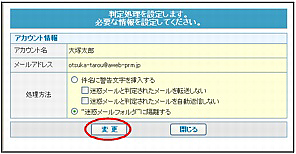
| 「件名に警告文字を挿入する」を選択した際、以下の内容を設定できます。 | |
|---|---|
| 迷惑メールと判定されたメールを転送しない | 迷惑メールと判定されたメールを転送しない場合、選択します。 |
| 迷惑メールと判定されたメールを自動返信しない | 迷惑メールと判定されたメールに自動返信をしない場合、選択します。 |
正常に設定されると、次手順のような画面が表示されます。
step4 「OK」ボタンをクリックします。
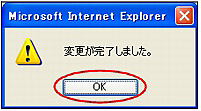
ポイント
設定の後、アカウントが割り当てられているユーザによって迷惑メールの処理方法が変更される場合があります。ユーザに迷惑メールの処理方法を変更させないようにする方法については、「迷惑メール処理方法の変更許可を設定する」をご覧ください。